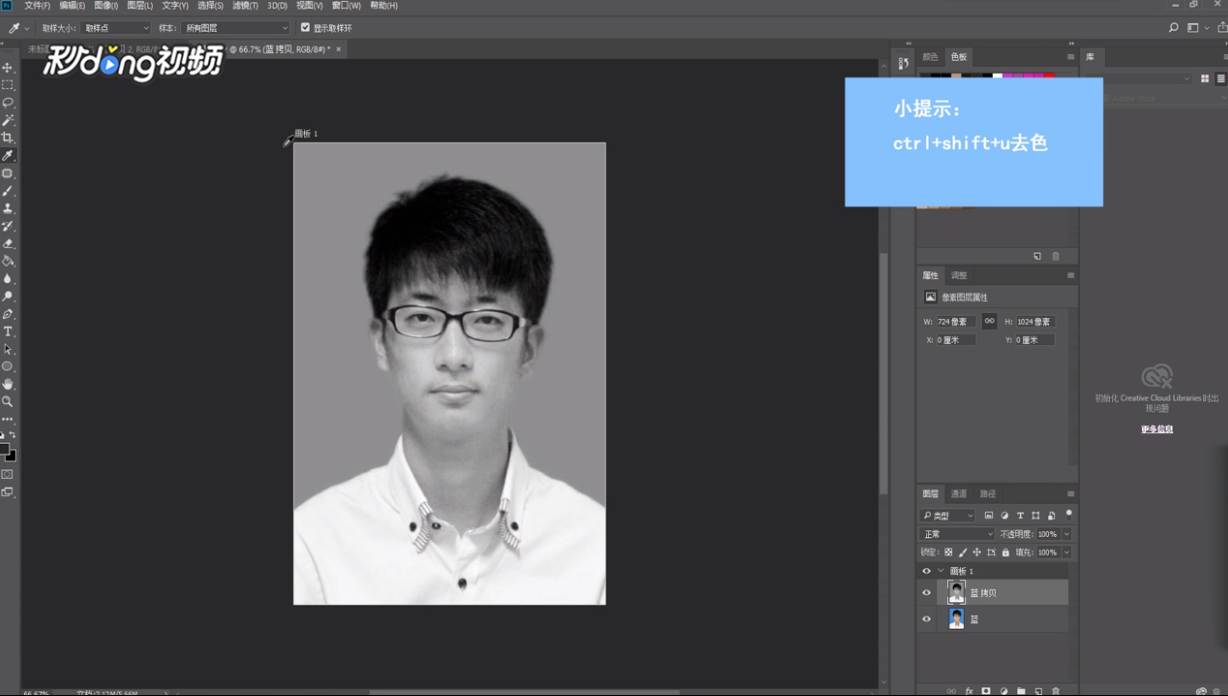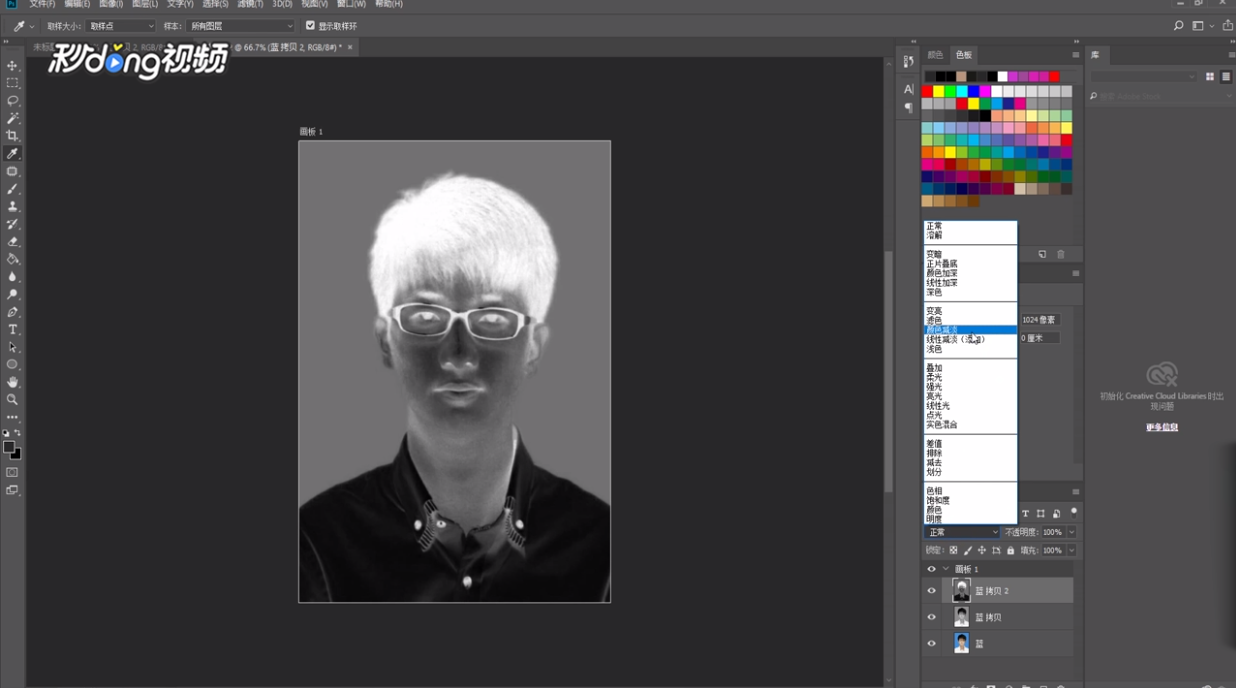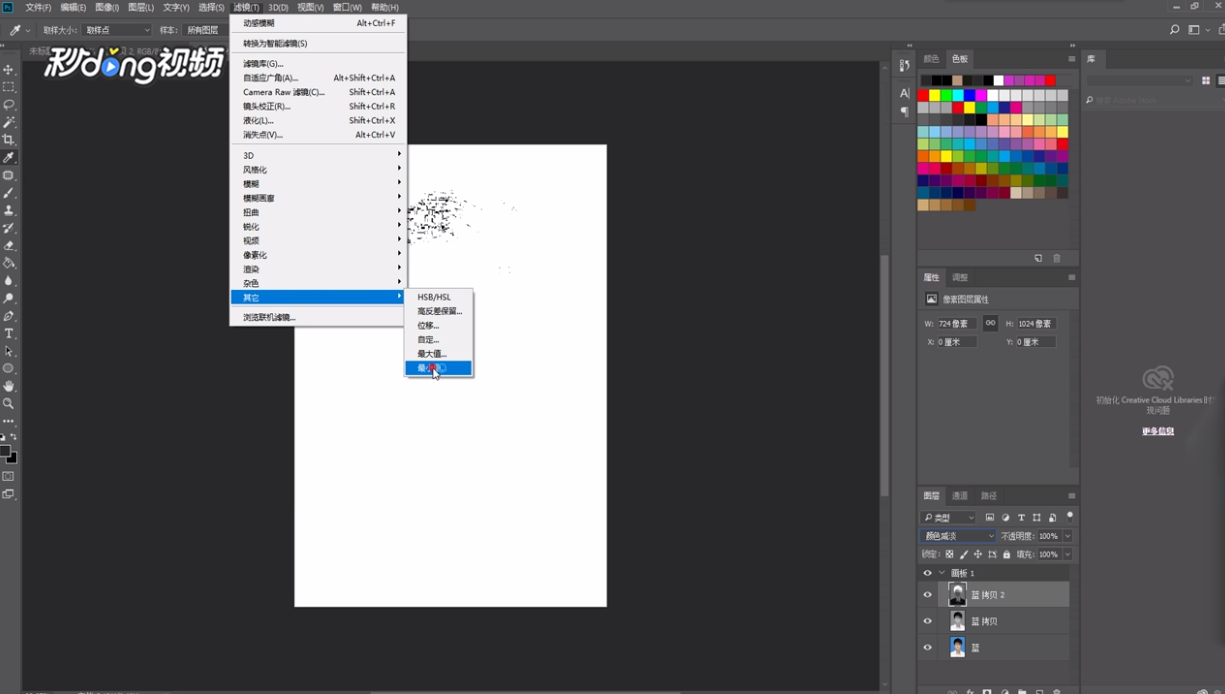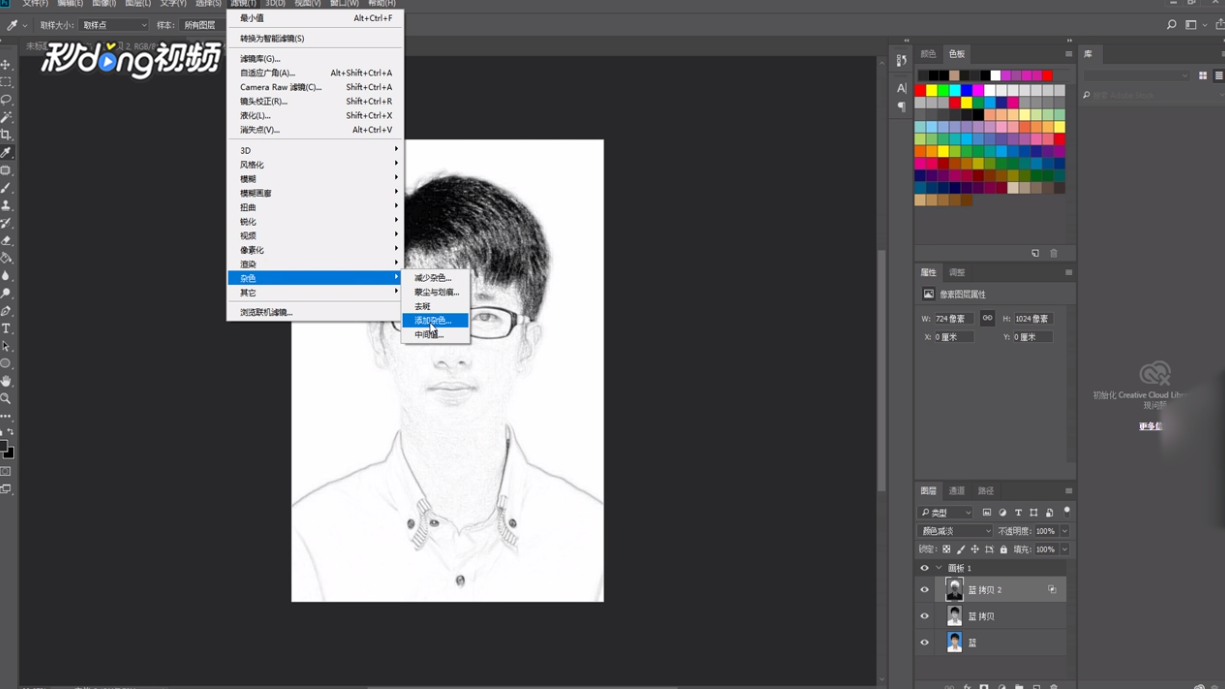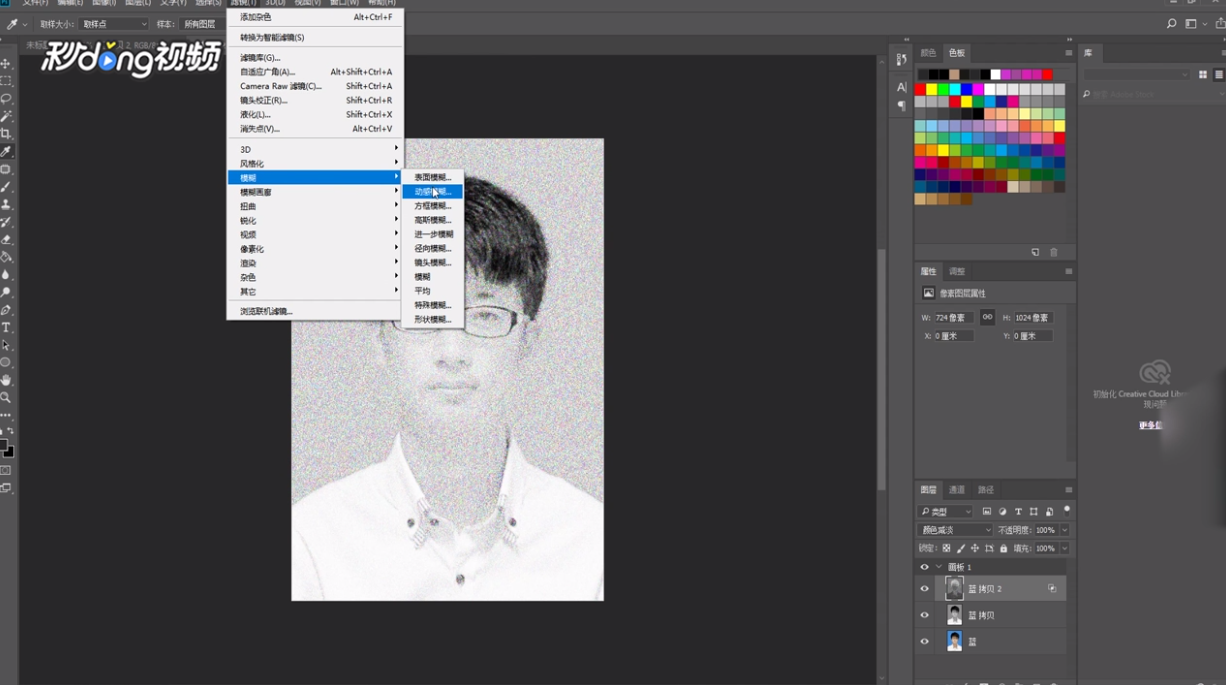如何利用ps将照片变素描
1、打开图片,Ctrl+j复制,Ctrl+shift+u去色。
2、Ctrl+j再复制,Ctrl+shift+i反选。
3、找到混合模式,改为“颜色减淡”。
4、点击“滤镜”-“其他”-“最小值”,半径改为“2”。
5、选择混合选项,按住“Alt”滑动,使头发颜色加深。
6、点击“滤镜”-“杂色”-“添加杂色”,数量改为“100”,确定。
7、点击“滤镜”-“模糊”-“动感模糊”,调整角度和距离。
声明:本网站引用、摘录或转载内容仅供网站访问者交流或参考,不代表本站立场,如存在版权或非法内容,请联系站长删除,联系邮箱:site.kefu@qq.com。
阅读量:45
阅读量:93
阅读量:38
阅读量:49
阅读量:74